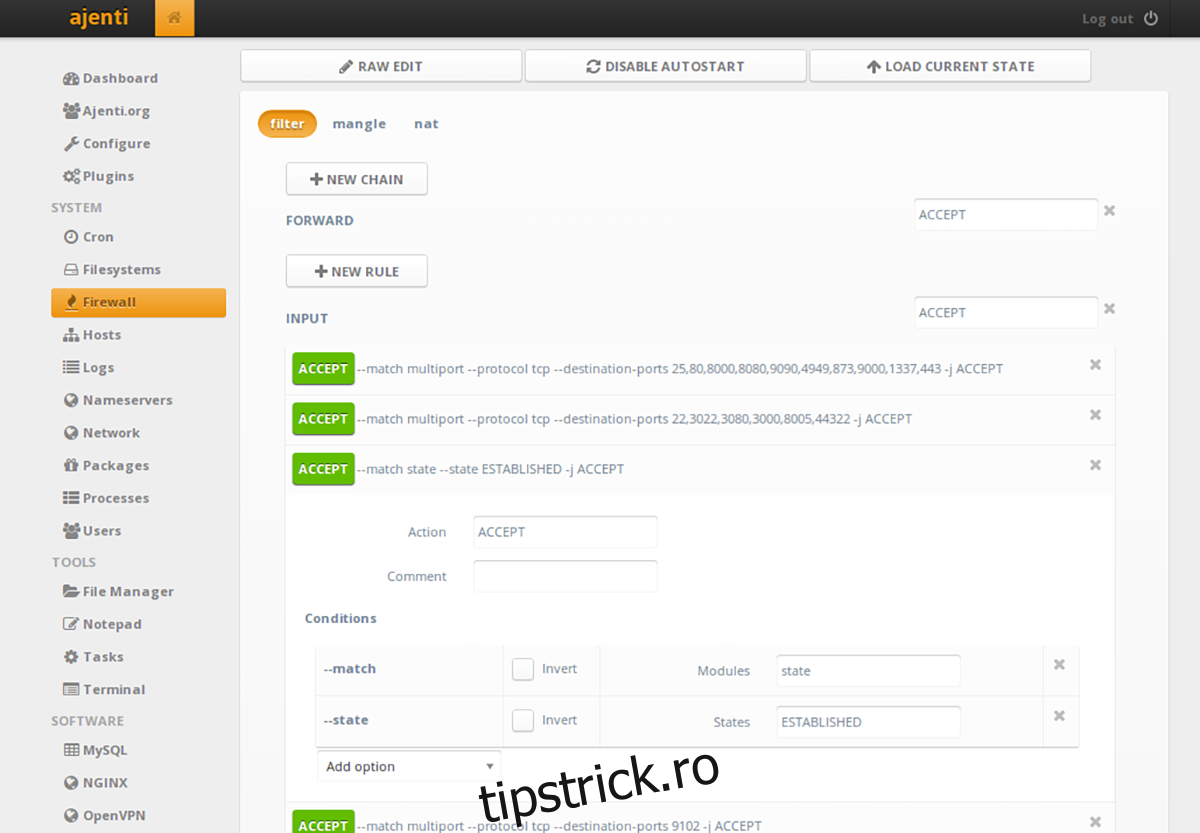Ajenti este un instrument de monitorizare bazat pe web pentru servere și VPS-uri. Odată instalat, Ajenti este capabil să ofere monitorizare în timp real, un shell bazat pe web pentru comenzile terminalului și multe alte lucruri. În acest ghid, vă vom arăta cum să configurați Ajenti pe Ubuntu Server.
Notă: Deși acest ghid se concentrează pe Ubuntu Server, Ajenti acceptă diverse sisteme de operare Linux, inclusiv Redhat Enterprise Linux, CentOS, Debian etc. Așa că nu ezitați să urmați acest ghid de instalare chiar dacă nu utilizați Ubuntu Server.
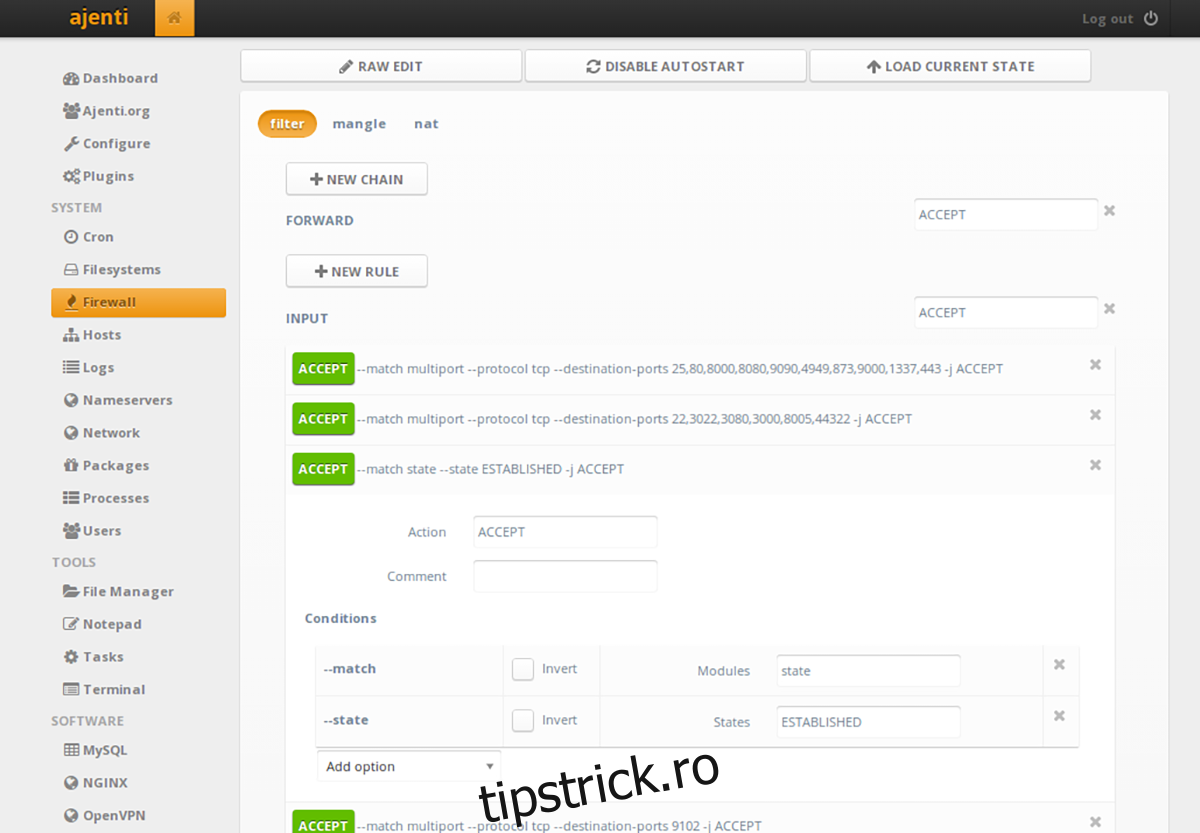
Cuprins
Instalare automată
Cel mai bun mod de a face Ajenti să lucreze pe serverul Ubuntu este cu scriptul de instalare automată furnizat în documentația Ajenti. Scriptul este scris în Bash, vă va detecta automat sistemul de operare și are grijă de tot ce este pe sistemul de operare, astfel încât utilizatorul să nu fie nevoit.
Pentru a începe instalarea, va trebui să instalați Curl pe Ubuntu Server. Curl este folosit pentru a descărca și rula scriptul pe Ubuntu Server. Lansați o fereastră de terminal, conectați-vă la serverul Ubuntu prin SSH. Sau stați fizic la server și utilizați consola TTY.
Odată ce ați deschis fereastra terminalului și gata de utilizare, rulați comanda apt install pentru a instala pachetul „curl” în configurația Ubuntu Server.
sudo apt install curl
La introducerea comenzii de mai sus, Ubuntu Server vă va cere parola. Introduceți-l folosind tastatura. Apoi, apăsați tasta Enter pentru a confirma și Y pentru a instala pachetul.
Cu aplicația Curl instalată, este timpul să rulați scriptul de instalare automată. Va trebui să rulați acest script ca root, deoarece are nevoie de acces la fișierele de sistem.
curl https://raw.githubusercontent.com/ajenti/ajenti/master/scripts/install.sh | sudo bash -s -
Scriptul de instalare Ajenti este automat și ar trebui să dureze doar câteva minute. Urmărește terminalul în timp ce descarcă și configurează Ajenti pe Ubuntu Server.
Când instalarea este finalizată, Ajenti este gata de configurare. Deschideți o nouă filă de browser web și introduceți adresa URL pentru a accesa interfața Web UI pentru Ajenti.
HTTP://YOUR_UBUNTU_SERVER_IP_ADDRESS_OR_HOSTNAME:8000
Instalare manuală
Dacă preferați să aveți un control mai granular asupra instalării Ajenti pe Ubuntu Server sau dacă scriptul de instalare nu funcționează, instalarea manuală este cea mai bună modalitate de a face acest lucru.
Pentru a configura Ajenti prin instalare manuală, începeți prin a lansa o fereastră de terminal, conectați-vă la serverul Ubuntu prin SSH (sau consola TTY). Apoi, utilizați terminalul pentru a activa depozitul de software „Univers”.
sudo add-apt-repository universe
Apoi, rulați comanda apt update pentru a reîmprospăta sursele software ale Ubuntu Server.
sudo apt update
În urma comenzii de actualizare, este timpul să instalați dependențele Ajenti pentru Ubuntu Server. Aceste pachete trebuie instalate, altfel aplicația nu va funcționa corect.
sudo apt-get install build-essential python3-pip python3-dev python3-lxml libssl-dev python3-dbus python3-augeas python3-apt ntpdate
Urmând dependențe, instalați toate pluginurile Python pentru Ajenti.
sudo pip3 install ajenti-panel ajenti.plugin.ace ajenti.plugin.augeas ajenti.plugin.auth-users ajenti.plugin.core ajenti.plugin.dashboard ajenti.plugin.datetime ajenti.plugin.filemanager ajenti.plugin.filesystem ajenti.plugin.network ajenti.plugin.notepad ajenti.plugin.packages ajenti.plugin.passwd ajenti.plugin.plugins ajenti.plugin.power ajenti.plugin.services ajenti.plugin.settings ajenti.plugin.terminal.
Când toate pluginurile Python sunt configurate, Ajenti este gata să funcționeze pe Ubuntu Server. De aici, deschideți o nouă filă de browser web și accesați adresa URL de mai jos.
HTTP://YOUR_UBUNTU_SERVER_IP_ADDRESS_OR_HOSTNAME:8000
Configurarea Ajenti pe Ubuntu Server
Utilizarea Ajenti pe Ubuntu Server necesită cunoașterea parolei root. Din păcate, Ubuntu dezactivează implicit parola root din motive de securitate. Pentru a reactiva parola rădăcină pe sistemul Ubuntu, procedați în felul următor.
Mai întâi, deschideți o fereastră de terminal și conectați-vă la computer prin SSH. Sau stați fizic la server și utilizați consola TTY. Apoi, odată ce aveți acces la shell-ul terminalului, utilizați comanda sudo -s pentru a vă conecta la root.
sudo -s
După ce v-ați conectat la contul dvs. folosind sudo -s, utilizați comanda passwd pentru a spune Ubuntu că doriți să schimbați parola. Apoi, introduceți noua parolă de root. Asigurați-vă că această parolă este memorabilă și sigură.
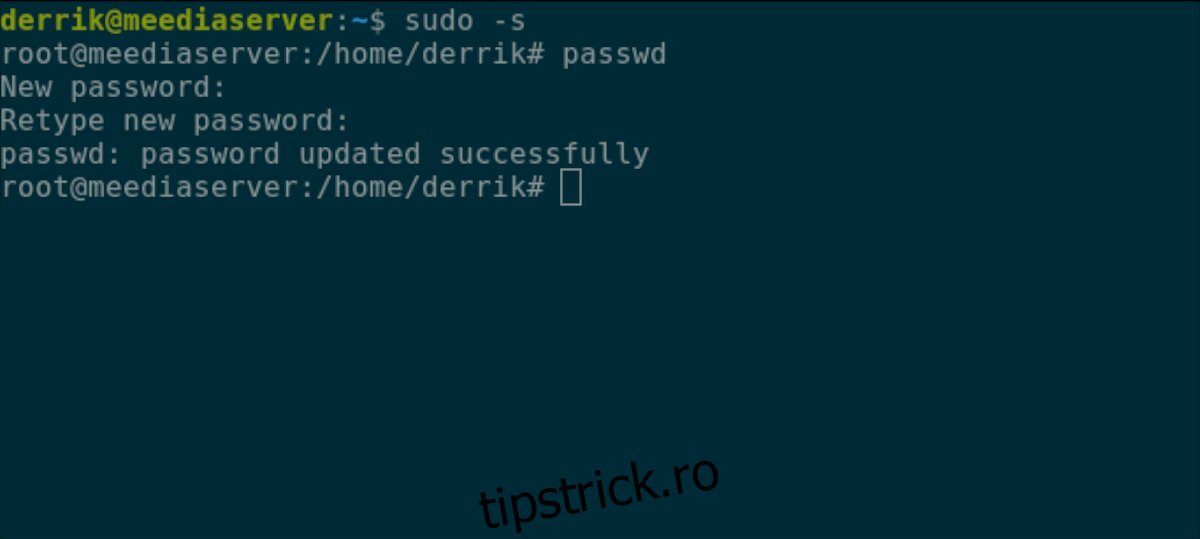
passwd
Cu parola de root setată, procedați în felul următor pentru a vă autentifica. Mai întâi, accesați adresa URL de mai jos în browserul dvs. web preferat. Apoi, tastați „root” în caseta de nume de utilizator și parola de root în caseta de parolă. În cele din urmă, selectați „Autentificare” pentru a vă conecta la contul dvs.
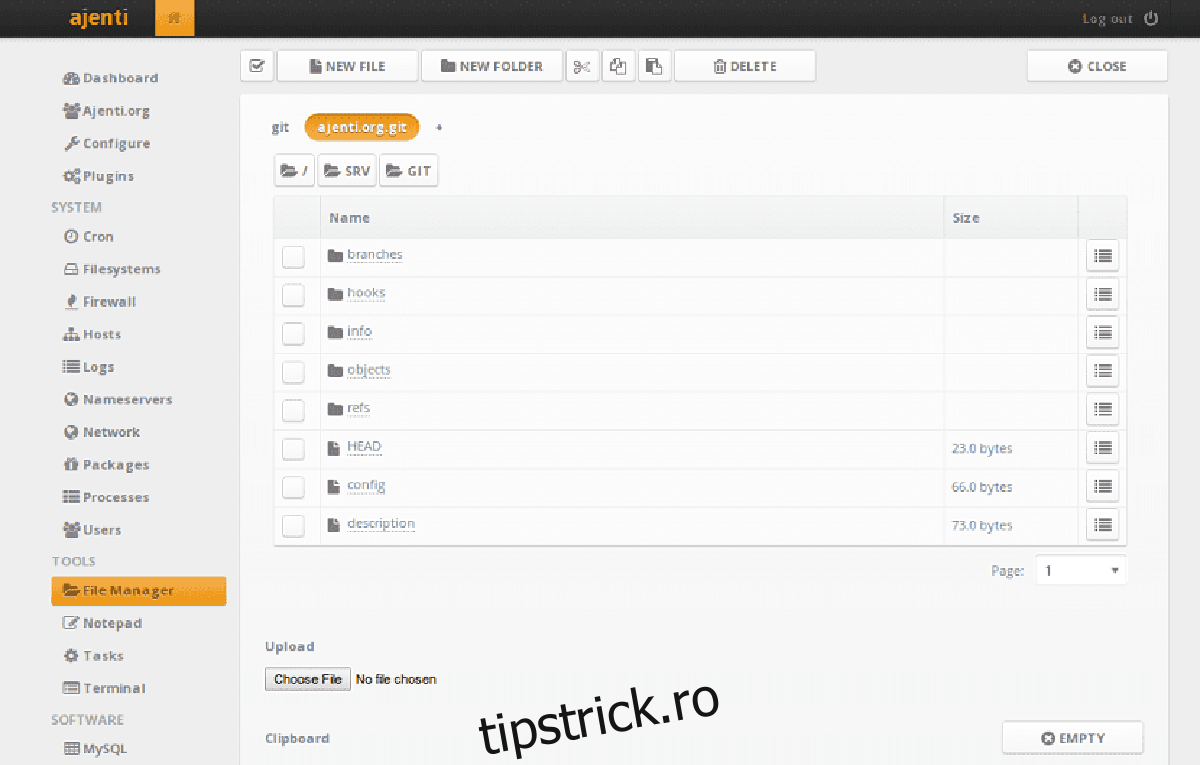
HTTP://YOUR_UBUNTU_SERVER_IP_ADDRESS_OR_HOSTNAME:8000
Odată autentificat, Ajenti va afișa tabloul de bord. În tabloul de bord Ajenti, veți vedea informații valoroase pentru Ubuntu Server. Informații precum câte nuclee sunt active, utilizarea procesorului, timpul de funcționare, utilizarea discului și utilizarea RAM. În plus, dacă selectați meniul din colțul din dreapta sus, veți obține acces la shell terminal, notepad, manager de pachete și multe altele.